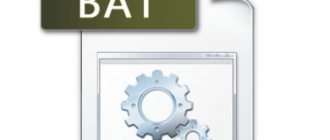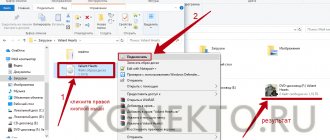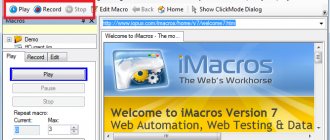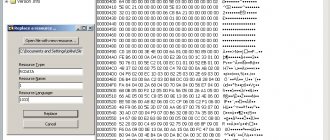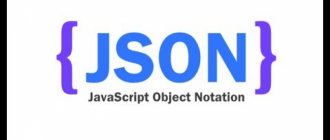- 3поделились
- 0Facebook
- 3Twitter
- 0VKontakte
- 0Odnoklassniki
Большинство популярных графических редакторов позволяет сохранять изображения в нескольких форматах. Если программа работает с растровой графикой, то для сохранения файлов предлагаются растровые форматы, если с векторной, то, соответственно, векторные форматы. Однако есть растровые редакторы, которые поддерживают экспорт рисунков в векторные и смешанные форматы. Таковым, к примеру, является Adobe Photoshop, умеющий экспортировать рисунок в SVG – достаточно распространенный сегодня формат, способный хранить как растровую, так и векторную графику.
Что за формат SVG и где используется
Разработанный в 2001 году Консорциумом Всемирной паутины, формат SVG представляет собой не совсем обычный документ. В его основу положены языки разметки VML и PGML, то есть речь идет, по сути, о текстовом файле. При этом редакторы и браузеры интерпретируют SVG как изображение, которое может быть как статическим, так и анимированным. Будучи наиболее распространенным среди прочих форматов, предназначенных для хранения векторной графики, в настоящее время SVG активно используется для хранения и распространения векторных и смешанных изображений в интернете.
Как и все форматы, SVG имеет свои плюсы и минусы. К первым относятся масштабируемость без потери качества, относительно малый вес, возможность интеграции в SVG-документы PNG, GIF, JPG-изображений, редактирование (при наличии соответствующего опыта) в текстовых редакторах, индексирование поисковыми роботами, поддержка анимации и распространенность. К преимуществам формата следует также отнести хорошую сжимаемость, открытость и адаптивность.
С другой стороны SVG наследует недостатки XML со всеми вытекающими. Формат плохо подходит для создания сложных объектов, так как файлы SVG быстро «набирают» вес, если состоят из множества мелких деталей. Кроме того, для отображения картинки программам нужно читать весь документ, что затрудняет применение формата в картографических приложениях. Среди недостатков формата отмечаем относительно низкую кроссбраузерность и отсутствие хотя бы минимальной поддержки трехмерной графики.
Перевести в формат SVGZ
JPEG JPG PNG GIF TIFF TIF BMP ICO EMF WMF PDF EPS EPI ARW BAY BMQ CR2 CRW CS1 DC2 DCR DNG ERF K25 KC2 KDC MDC MOS MRW NEF ORF PEF PXN RAF RAW RDC SR2 SRF X3F STI FFF WEBP WEBPLL JP2 PCX TGA DWG DWF DXF DGN WMZ CGM DRW SHP GBR PCT MIF PLT PCL SVG WPG CIN DCX DIS HRU MTV PRC RAD PIC RLA QRT SGI XBM XPM SWF IMG RLE IMA ARF ACE ACORN PHP OCP NAV PIX ALS ALIAS AMI IFF BLK INFO CPC ATK HDRU ART A64 AIP ARN SIM AFX GM2 GM4 EPA SSP B3D BFL BFLI SIR BFX BOB TIL BRK 301 BRT CAL CALS CDU CMU CP8 CPI CRG CAN BIG CAM CMT CLO RIX SCX CE1 CE2 IDC CDR PAT BMF CMX CPT NCD NCT DBW MAP FPG DPX SD0 SD1 SD2 LBM DCM TDIM GRAF CMP DOO CUT DRZ ECC EIDI SCR SNA ESM TDI FIT FAX FITS FTS FBM CBM GEO SUL XCF BIF 4BT CLP GRO GRB ZBR MDL JTF HPI HED HIR LIF KPS PSE IM5 IMT ICA ISS ICB MIFF ISH ISM RLC2 B&W B_W G3N IIM IPH IPT ITG CIT IIMG JIF BTN VIF VIFF SKN CEL KOA PCC KFX KQP LVP LDA LWI LFF PZP MAG MGR MAC MPNT PICT FRE MRF 411 PDX BLD FRM PBT MIL MSP IPG PDB SC2 MNG NCR NITF CAR NEO NMP STW NLM NOL OAZ BGA OFX OIL ABS B16 PMG JBF PFR PSP MSK TUB TEX PXA PXS PDD FSY PSF CAT APX P64 PXR PICIO PIXAR IB7 I17 I18 IF9 PXB PDS 2BP PRF PBM RPBM PGF PGC CVP BUM PPS PPT PRI MBM PPP PZL QDV WAL VPB QTIF QTI ICN RGH RSB J6I 001 PIG RPM ST4 STX ST5 ST6 ST7 ST8 DAT SAR SCI SCT SFW PWP SJ1 RGB IRIS HRZ PAN PMP TIM SPU SPC SPS SSI PAC SEQ SDG AVS MBFS MBFAVS JPS RAS RAST SUN VFF SUNIFF TAAC SYNU SYN TG4 73I 82I 83I 85I 86I 89I 92I TNL TNY TN1 TN2 TN3 GAF PST UPI PE4 FAC FACE VIT VIC VICAR VID VDA VST VOB RLB FXM FXS FXO ANI XWD X11 XAR XIF XIM SMP YUV QTL UYVY MIM PCD WBC WBP WBZ WB1 WB0 PSD HDR MIX FPX PPM PGM SID E00 NAP JXR CINE RW2 MEF NRW QTK NVA DOC DOCX RTF HPG HP2 3FR CAP DCS DRF EIP IIQ PTX R3D RWL RWZ SRW OBM ARI SK1 XFIG AFF DJVU BPG VSD STL VDX VSDM VSDX APNG DIB JPF JPX J2C J2K JPC PDP PNM JPM XPS OXPS ADT BMG IBG BMX BPR BSG CIP CPA CRD DDS DOL DSI DTA EFX EF3 EXR F96 FCX FMF FP2 FUN FPR FPT FTF FX3 G16 GIG GIH GMF GUN IFL ICL ICNS IMI JIG KAP MIC MPH NPM NSR GRO2 GRO4 PAX PCP PSA PSB PSPBRUSH PSPFRAME PSPMASK SST SYJ TM2 TJP TRP TSK UNI VFX WFX WZL KRA ORB PSPIMAGE ABC ABIC AFP AWD CMW FLC HDP JBG PTK SFF PTOCA IM1 FLI WDP JBIG
Лучшие редакторы для работы с файлами SVG
Как уже было сказано, отредактировать файл SVG можно в обычном текстовом редакторе, но для этого нужно обладать специфическими знаниями. Гораздо удобнее и правильнее задействовать векторные графические редакторы.
Adobe Illustrator
Наиболее функциональный инструмент, который отлично подходит на роль редактора SVG. Adobe Illustrator обладает внушительным набором средств для работы с векторной и комбинированной графикой. Он позволяет создавать и редактировать как простые эскизы, так и сложные художественные иллюстрации. При работе с форматом SVG редактор допускает использование слоев и языков сценариев, применение специальных эффектов.
Boxy SVG
Открыть SVG-картинки также можно с помощью специально созданного для работы с этим форматом приложения Boxy SVG. Данный редактор во многом уступает Adobe Illustrator, однако в нём вы найдете все базовые инструменты для создания и редактирования изображений SVG. Приложением поддерживаются работа с фигурами и объектами, импорт шрифтов и картинок популярных форматов, работа с библиотекой Pixabay, просмотр и редактирование исходного кода SVG и CSS. Программа Boxy SVG доступна как онлайн-сервис и как приложение для Windows 10, MacOS и Chrome OS.
Vectr
Чем открыть файл SVG еще? Для работы с файлами этого типа есть программа Vectr, очень даже неплохо справляющаяся с возложенными на неё задачами редактирования. В приложении доступны такие функции, как изменение отдельных частей векторного изображения, работа со слоями, добавление текста и примитивов, применение эффектов (например, прозрачность, обводка, внешняя и внутренняя тень), использование градиентов, пера, линий и других инструментов. Утилита Vectr бесплатна, есть версии для Windows, Linux и Chrome OS.
Inkscape
В отличие от двух предыдущих программ, Inkscape не нуждается в особом представлении. Этот мощный и совершенно бесплатный редактор может быть использован и для редактирования, и для создания векторной графики любой сложности, начиная от SVG-иконок и заканчивая полноценными иллюстрациями. Программа Inkscape умеет работать с контурами, текстом, маркерами, слоями и каналами, градиентами и текстурами. Также поддерживаются векторизация растровой графики, управление цветом SVG и многое другое.
Кстати, изменить цвет SVG можно путем редактирования исходного кода файла, но для этого нужно иметь хотя бы базовые представления о языке CSS и кодах цветов. Отредактировав, к примеру, параметр style в выделенном на скриншоте блоке кода, мы заменили белый цвет на красный. А так, конечно, если чем и редактировать SVG, то Inkscape и подобными ему программами.
Программы для открытия расширения SVG
Понятно, что, если формат используется для отображения графики, то и открывать его необходимо в графических редакторах. Но особенность расширения в том, что его могут распознавать не только специальные программы. Достаточно будет даже современного браузера.
Gimp
Посмотреть файл SVG в Gimp можно следующим образом:
- Запустить приложение.
- Кликнуть на “Файлы” затем выбрать “Открыть”.
- Выбрать файл, содержимое которого необходимо посмотреть.
- При необходимости изменить масштаб и другие параметры изображения. Но можно все оставить без изменений и кликнуть ОК.
- После этого рисунок будет отображен. С ним можно производить все манипуляции и изменения, как с любым другим изображением.
Обзор возможностей и использование Яндекс навигатора для Андроид и компьютера
Adobe Illustrator
Открытие при помощи Adobe Illustrator выглядит следующим образом:
- Запустить программу.
- Перейти к открытию картинки с компьютера.
- Указать путь к документу на устройстве.
- При необходимости пользователь имеет возможность выбрать профиль или рабочее пространство для содержимого файла. Если все оставить без изменений, то это практически никак не повлияет на функционал программы в обращении с данным рисунком.
- Изображение доступно для просмотра и редактирования.
XnView
В этой программе можно двумя способами посмотреть изображение в формате SVG. Первый считается стандартным через встроенный обозреватель просмотрщика:
- Запустить программу XnView.
- Перейти во вкладку “Обозреватель”.
- Кликнуть на “Компьютер” в левом столбце.
- Выбрать диск, на котором находится нужный рисунок.
- Найти рисунок и кликнуть по нему. Внизу будет отображена картинка в режиме предпросмотра.
- Чтобы картинка отобразилась полноценно, нужно нажать дважды.
Также в приложении есть встроенный плагин, который и позволяет ему читать и отображать формат SVG. Дополнение платное, но в программе есть пробная версия. Открытие происходит по такой схеме:
- Запустить графический редактор.
- Перейти к открытию элемента.
- Указать путь к документу.
- После этого изображение будет отображено. Но, так как плагин платный, а установлена пробная версия, то на рисунке будет надпись, предлагающая купить платную версию.
IrfanView
Прежде чем приступить к открытию документа в формате SVG, необходимо установить не только программу IrfanView, но и плагин CAD Image DLL. Он же используется для предыдущего приложения. Только в этом он не идет сразу предустановленным.
После всех манипуляций и установок нужно сделать следующее:
- Запустить программу.
- Перейти к открытию элемента.
- Указать путь к требуемому изображению.
- Рисунок будет открыт. Из-за плагина на изображении присутствует надпись, как и в предыдущем случае.
Языковая панель в windows: как включить, выключить или настроить
Также картинку возможно открыть, просто перетянув ее в окно программы.
OpenOffice Draw
Одно из приложений пакета OpenOffice умеет открывать такой формат. Для просмотра картинки нужно следовать инструкции:
- Запустить программу и перейти к открытию элемента.
- Указать в открывшемся окне путь к требуемому файлу.
- Картинка будет открыта.
LibreOffice Draw
Пакет офисных программ LibreOffice имеет своем составе приложения для редактирования изображений Draw. Оно может распознавать открывать и редактировать расширение SVG:
- Запустить Draw и нажать на “Открыть файл” в левой колонке.
- Указать место расположения рисунка на компьютере.
- Файл будет открыт.
Стоит отметить, что после редактирования картинки ее придется сохранить только в том формате, в котором позволит программа.
Opera
Документы в формате SVG легко просматривать через браузеры. В Опере все выглядит таким образом:
- Открыть обозреватель и нажать сочетание клавиш CTRL+O.
- Откроется окно, в котором нужно указать файл для открытия.
- Изображение сразу же будет отображено в окне браузера.
Google Chrome
В браузере Гугл Хром открытие происходит по следующей схеме:
- Запустить клиент и использовать сочетание клавиш CTRL+O.
- Откроется новое окошко. В нем необходимо указать путь к тому файлу, содержимое которого требуется просмотреть.
- После всех действий изображение будет отображено в окне обозревателя.
Vivaldi
Браузер Вивальди также часто используется пользователями. Открыть изображение в его оболочке достаточно легко:
- Запустить клиент.
- Этот браузер отличается от предыдущих тем, что в нем уже заложена возможность открывать файлы посредством графических элементов. Переходим в меню Файл — Открыть.
- Появится проводник, в котором требуется указать путь к нужному документу.
- Рисунок будет отображен в оболочке браузера Вивальди.
Mozilla Firefox
Мозила является одним из самых популярных браузеров среди пользователей. Открыть рисунок в его оболочке можно следующим образом:
- Запустить клиент. Чтобы открыть файл через графическое меню, для начала нужно его отобразить. По умолчанию оно скрыто. Требуется кликнуть на верхнюю часть окна клиента правой кнопкой мышки и выбрать необходимый пункт.
- Перейти к открытию файла.
- В окошке проводника указать требуемый к отображению документ.
- Содержимое выбранного документа будет отображено в оболочке браузера Мозила.
ТОП-12 бесплатных сайтов для скачивания популярной музыки
Maxthon
Открыть файл в этом браузере будет не так просто, как в предыдущих. Дело в том, что в Maxthon не реализована возможность вызова окна для открытия какого-либо документа. Единственный метод что-то отобразить в его оболочке — это указать адрес документа.
Отобразить SVG файл можно таким образом:
- Для начала стоит узнать адрес документа. Для этого нужно зайти в проводник и найти нужный файл. После чего нажать клавишу SHIFT и кликнуть правой кнопкой мышки на документ. Копировать его как путь.
- Запустить браузер и кликнуть на адресную строку правой кнопкой мышки. Вставить адрес документа.
- Удалить кавычки во вставленном тексте.
- Выделить адрес и кликнуть на ENTER. Это отобразит изображение.
Internet Explorer
Стандартный обозреватель в ОС Виндовс тоже способен открыть файлы подобного формата:
- Запустить браузер и вызвать окно открытия.
- Появится небольшое окошко, в котором нужно кликнуть “Обзор”.
- В проводнике указать путь к документу.
- В том же маленьком окне появится путь. Нужно нажать “ОК”.
- Файл тут же отобразится.
Чем открыть SVG онлайн
Если вам нужен онлайн-редактор SVG, используйте веб-версии программ Boxy SVG, Vectr и Inkscape. Функциональный набор таких редакций практически один в один, как у десктопных вариантов. Приложение Inkscape, к примеру, можно запустить в рамках проекта www.rollapp.com/app/inkscape.
Если же вы ищите что-то попроще, попробуйте онлайновый векторный редактор Sketchpad, доступный по адресу sketch.io/sketchpad. В активе Sketchpad имеются такие инструменты, как кисти, линии, стрелки, примитивы, клипарт, перо, мелок, аэрограф, заливка и т.п. Есть работа со слоями, палитрой и градиентами.
А вот для создания SVG-изображений «с нуля» сервис мало подходит, хотя функция произвольного рисования им поддерживается. Ориентирован редактор на начинающих пользователей, так что вы легко с ним разберетесь.
Конвертеры SVG в PNG
Просмотреть файл SVG как обычную картинку можно просто перетащив его на окно браузера, но бывает и так, что SVG-документ необходимо сконвертировать в более доступный и привычный графический формат, скажем, PNG. Если конвертируемых файлов много, есть смысл воспользоваться бесплатной тулзой SVG2PNG, позволяющей преобразовывать SVG в PNG в пакетном режиме. Чтобы конвертировать SVG в PNG, запустите утилиту, перетащите в ее окно векторные файлы, нажмите «Start» и получите результат.
В остальных случаях будет меньше мороки, если воспользуетесь бесплатными конвертерами SVG в PNG, работающими в режиме онлайн. В частности, это svgtopng.com/ru, convertio.co/ru/svg-png и image.online-convert.com/ru/convert-to-png.
Какой из них удобнее, решайте сами. Все эти три конвертера бесплатны и поддерживают работу в пакетном режиме, а Online-Convert вдобавок ко всему еще предоставляет возможность гибкой настройки выходных параметров PNG-файла.
- 3поделились
- 0Facebook
- 3Twitter
- 0VKontakte
- 0Odnoklassniki
Это возможно, что расширение имени файла указано неправильно?
Мы нашли следующие аналогичные расширений файлов в нашей базе данных:
.svg
Scalable Vector Graphic
.sgz
SigzaLock Encrypted Data
.svgx
React Native SVG Data
.svz
Savez Data
.vgz
DigitalVDO Compressed Video
.vgz
GZip Compressed VGM